生命周期概述
生命周期,即用户在产品从使用到离开的整个阶段。
Quick Tracking 按照全体用户从第一次访问产品到流失的整个过程中的阶段划分,分为新增、留存、召回和流失四个阶段。将用户按照生命周期进行划分,帮助企业有针对性的关注、分析、运营可能流失的用户,提升活跃用户数量。通过生命周期进行查询后,可以保存为报表添加到自制看板中进行展示和统计。
活跃口径定义:触发指定活跃事件的用户称为活跃用户。
新增用户:历史上从未访问过,在本周期访问且触发活跃事件的用户。
留存用户:上个周期活跃,本周期也活跃的用户。
召回用户:上上N个周期访问过,上个周期流失,本周期活跃的用户=本周期总活跃用户-新增用户-留存用户。
流失用户:上个周期活跃,本周期未活跃的用户
应用场景
生命周期可以解决
查看可查看新增用户、留存用户、召回用户和流失用户的占比情况,以此验证产品运营活动效果
持续观测召回用户的后续留存情况,通过各种运营手段或激励措施,促进该关注环节的发生或转化
使用说明
1. 页面说明
生命周期功能,主要由以下几部分组成:
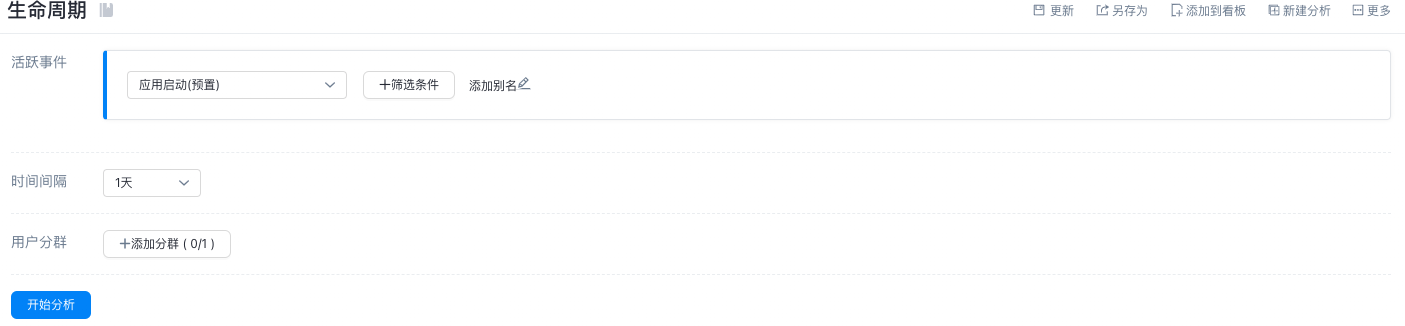
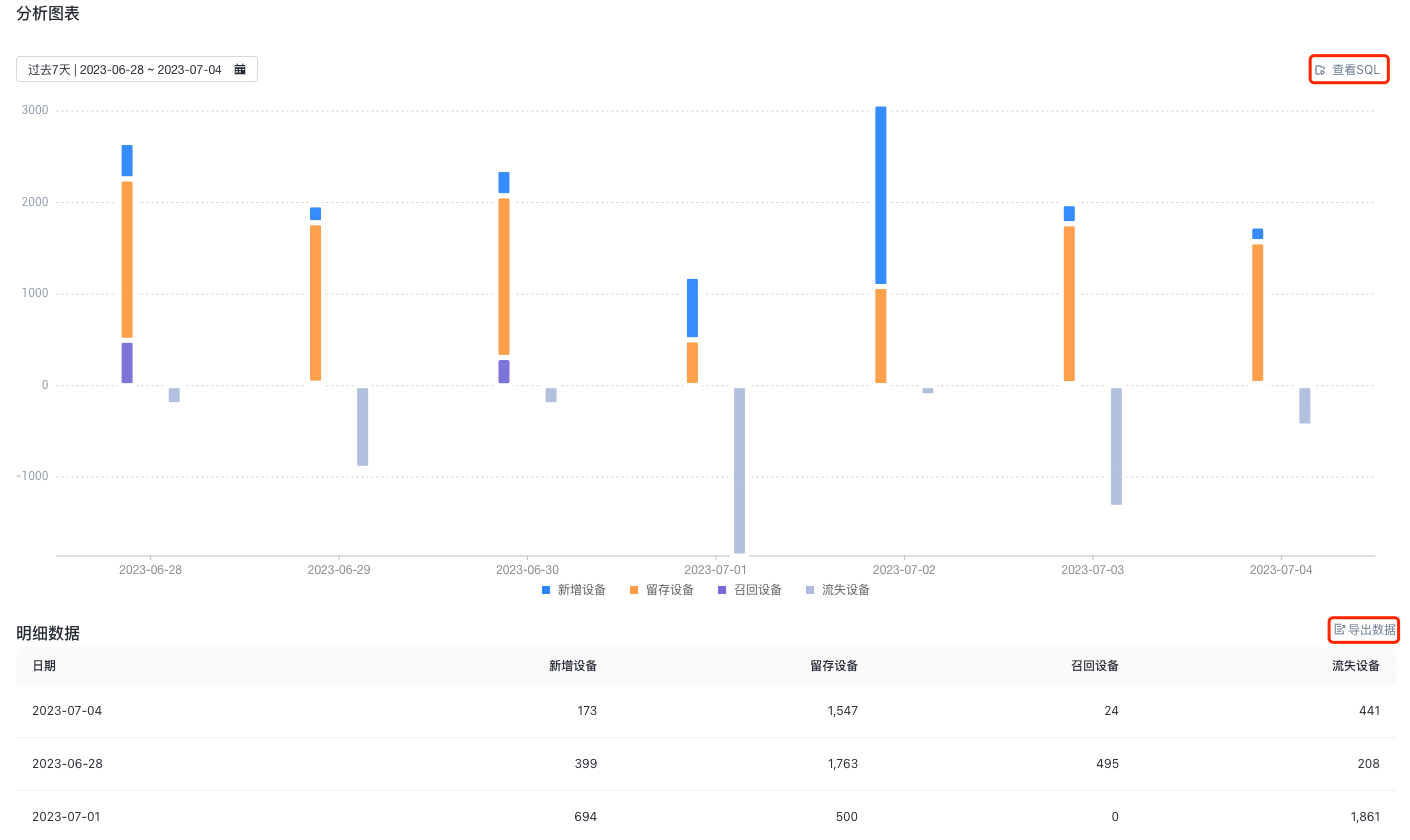
历史查询列表区域:用户可点击选择历史保存的查询列表。
信息配置区:用户可进行事件、指标、属性设置和时间选择等操作选择。
界面组成分析结果区域:用户可查看分析结果后的可视化图表以及明细数据。
2.操作说明
「2.1 选择活跃事件」
1. 确定用户活跃的具体事件
2.添加筛选条件:
-支持事件的属性筛选过滤
分类名称 | 分类描述 | 具体内容 |
系统属性 | 该属性作用于所有事件,并且由SDK采集 | 系统预置的属性值,例如SDK的版本 |
全局属性 | 该属性作用于所有事件,由用户上报,例如饿了么的地域 | 用户在采集管理平台的全局属性中做录入的属性 |
事件属性 | 该属性作用于所有事件,由用户上报或者系统采集,例如支付事件的支付金额 | 用户在采集管理平台的事件属性中做录入的属性 |
-根据属性的不同类型支持不同的筛选符号
属性类型 | 筛选符号 | 符号定义 | 举例 |
字符串 | 等于 | 表示等于一个或多个具体的值 | 设备品牌等于华为或苹果 |
不等于 | 表示排除一个或多个具体的值 | 设备品牌排除华为或苹果 | |
包含 | 查找属性值中包含某些字符的值 | 设备品牌中包含华为这个字符 | |
不包含 | 排除属性值中包含某些字符的值 | 设备品牌中不包含华为这个字符 | |
为空 | 查找无属性的数据 | 无设备品牌属性值的 | |
不为空 | 查找有属性值的数据 | 有设备品牌属性值的 | |
数值型 | 等于 | 等于某个具体的数值 | 订单金额等于1000 |
不等于 | 不等于某个具体的数值 | 订单金额不等于1000 | |
大于 | 大于某个具体数值 | 订单金额大于1000 | |
小于 | 小于某个具体数值 | 订单金额小于1000 | |
在...与... | 在某两个具体数值之间 | 订单金额在1000与5000之间 |
「2.2 定义时间间隔/周期」
支持三种颗粒度间隔,1天/周/月,周和月是指自然周和自然月。切分逻辑为:
以周为例,当用户选择的时间范围不满一周时,例如周一到周三,本周期为用户选择的时间范围:周一到周三;上周期未完整的自然周,上周日到这周六。
当用户选择的时间范围横跨两周时,例如上周一到这周三,本周期切分两段:上周一到上周六、上周日到这周三;对应的上个周期为完整的自然周,分别为:上上周日到上上周六、上上周日到上周六。
「2.3 选择时间范围」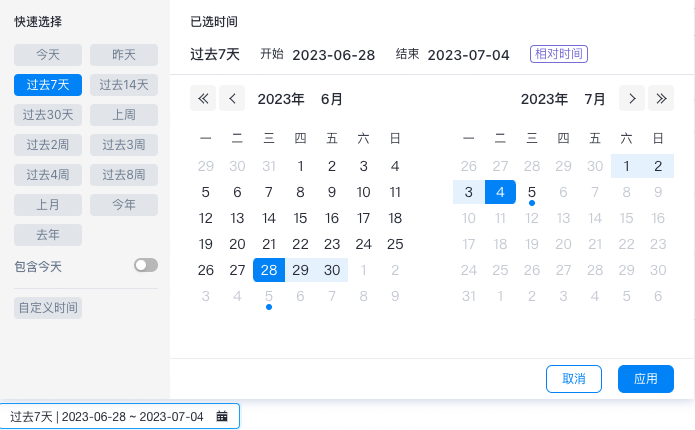
可以根据需求选择查询的时间范围和时间粒度,选择时间范围有「相对时段」和「固定时段」两种方式,相对方式里面提供默认时间为过去7天,按天分区展示。
「相对时段」基于某一锚点往前推的日期范围,会随着时间不断变化,里面有过去X天/周/月和上线至今等几种维度的选项,也支持自定义的去设定过去X天/周/月的时间筛选条件。天为完整的自然天,周的选范围是周一到周日,月即自然月(每月1号至最后1天),选择相对时间的时候,也可以设置是否包含今天详细规则如下:
A、过去n天:基于当前时间往前推完整的n天;
B、过去n周:基于当前时间往前推n个完整的周,如果当前时间是该周的最后一天,那么过去n周包含当前时间的所在周。示例:如果当前时间是7.20号(周二),那么过去1周即为7.12-7.18(周一到周日);如果当前时间是7.18号(周日),那么过去1周即为7.12-7.18。
C、过去n月:基于当前时间往前推n个完整的月,如果当前时间是该月的最后一天,那么过去n月包含当前时间的所在月。示例:如果当前时间是7.20号,那么过去1月即为6.1-6.30;如果当前时间是6.30号,那么过去1月就是6.01-6.30。
「固定时段」可以在日历框中直接选择起始日期,也可以直接输入天数,快速选择时间段,点击应用后就会选取当前时间范围,进行数据分析。
「2.4 查看分析图表」
显示定义的时间间隔内,活跃用户中新增用户、留存用户、召回用户数量和占比,以及两个时间间隔之间流失用户的数量和占比: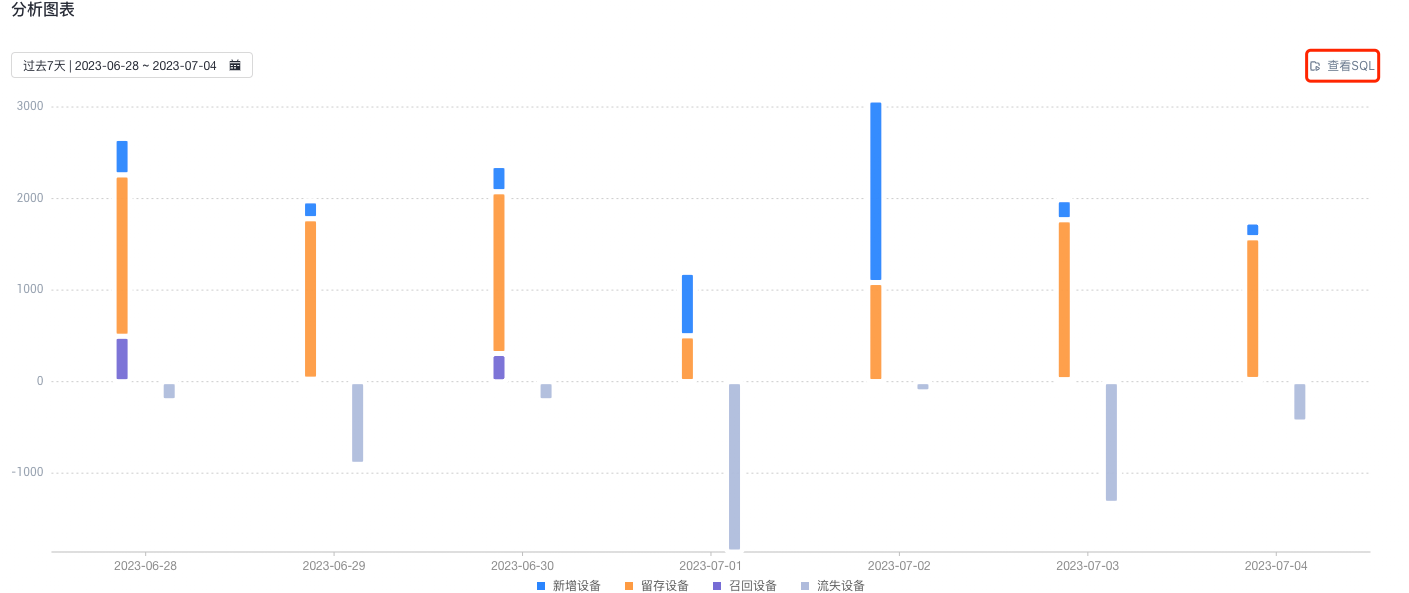
设置完查询条件并点击「开始分析」后,可查看分析结果。
点击右上角「导出数据」可以下载Excel文件。
点击右上角「查SQL」可以查看且复制当前查询SQL。
对常用的指标进行保存便于后续重新查询,可以通过右上角「保存」设置按钮进行操作
用户生命周期是全部用户从第一次访问产品到流失的整个过程中的阶段划分。分为新增、留存、召回和流失四个阶段,各阶段的口径定义如下:
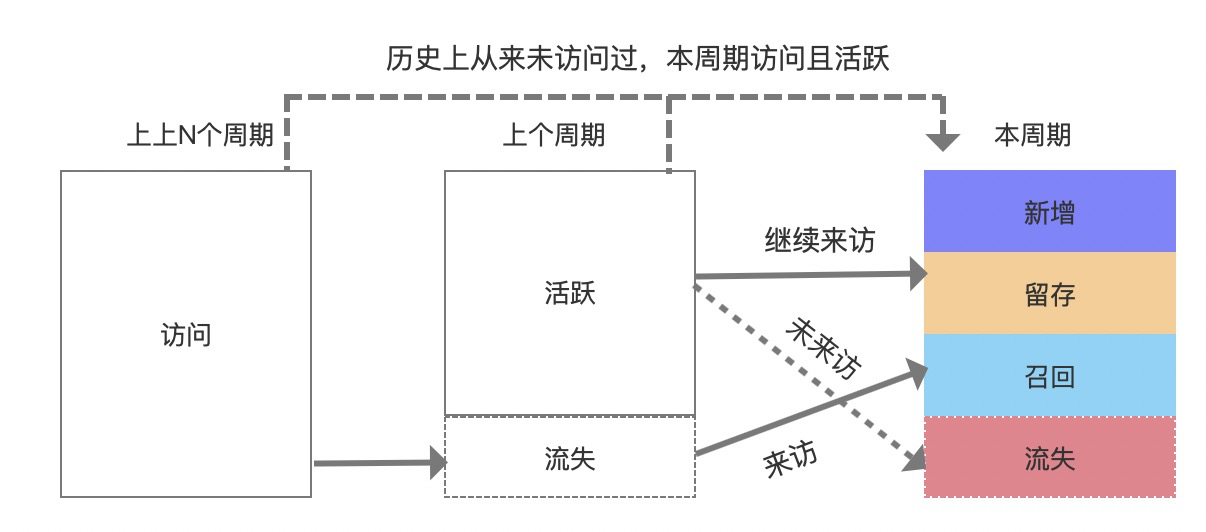
活跃口径定义:触发指定活跃事件的用户称为活跃用户。
新增用户:历史上从未访问过,在本周期访问且触发活跃事件的用户。
留存用户:上个周期活跃,本周期也活跃的用户。
召回用户:上上N个周期访问过,上个周期流失,本周期活跃的用户=本周期总活跃用户-新增用户-留存用户。
流失用户:上个周期活跃,本周期未活跃的用户
「2.5 查看明细数据」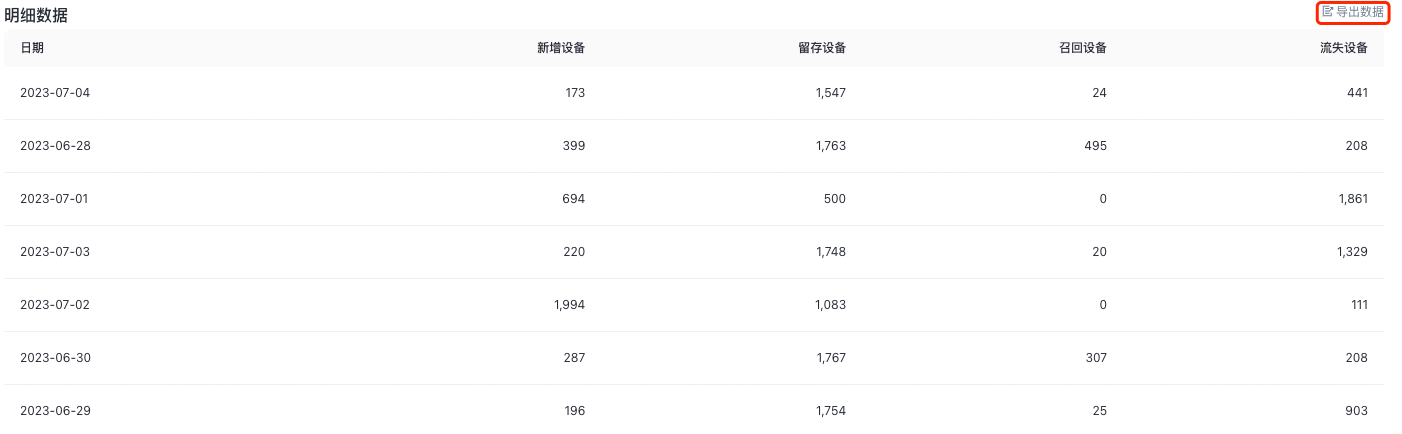
在明细数据中,有统计结果的详细数据,点击右上角「导出数据」可对当前数据进行导出。
「2.6 添加报表到看板」
对于已经的保存报表,可以选择添加报表到看板: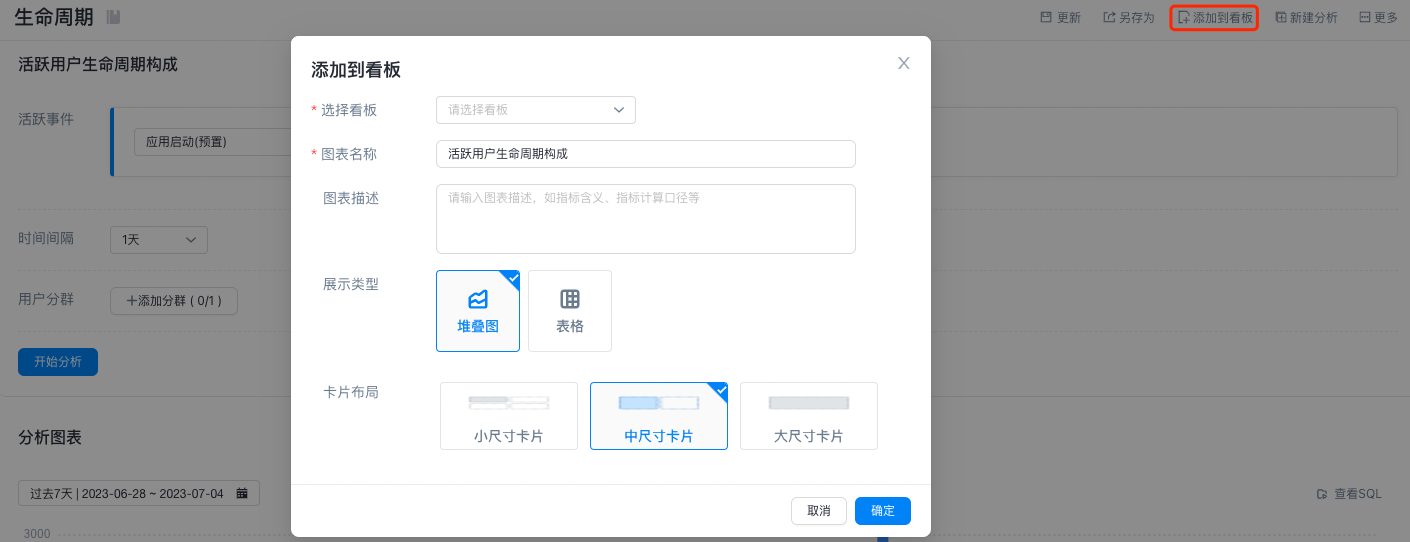
输入「报表名称」
选择添加的看板
选择图表希望的展示类型
选择图表在自制看板中的展示布局
点击「确定」即可
